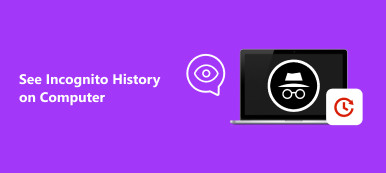隱身模式可幫助您在 iPhone 上私密瀏覽網頁,沒有任何會話痕跡。 這篇文章介紹了什麼是隱身模式,如何打開它並進入隱身模式,以及一種方法 在 iPhone 上查看隱身歷史記錄.
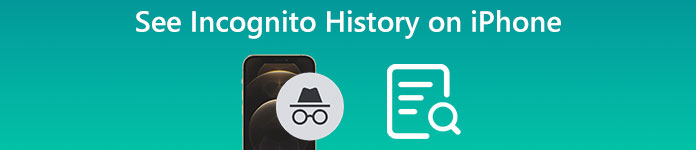
- 第 1 部分。 什麼是 iPhone 上的隱身模式
- 第 2 部分。 如何在 iPhone 上進入隱身模式
- 第 3 部分。如何在 iPhone 上查看隱身歷史記錄
- 第 4 部分。 如何在 iPhone 上查看私人瀏覽歷史的常見問題解答
第 1 部分。 什麼是 iPhone 上的隱身模式
隱身模式 是 Safari、Chrome 或 Edge 等瀏覽器的一項隱私瀏覽功能,可幫助用戶在不留痕蹟的情況下上網衝浪。 您可以在 iPhone 上進入隱身模式以安全地保護隱私。 當您在 iPhone 上打開隱身模式時,您可以保持隱身狀態,不會給任何人留下您瀏覽內容的痕跡。
隱身模式也可以稱為隱私瀏覽或隱私模式。 它主要用於防止您的瀏覽器和設備存儲您的瀏覽歷史記錄。 在隱身模式下瀏覽時,不會保存 cookie、網站登錄信息以及其他用戶數據和臨時文件。
第 2 部分。如何在 iPhone 上打開和進入隱身模式
iPhone 提供了一種啟用隱身模式并快速使用其隱私瀏覽的簡單方法。 這部分介紹如何在其默認瀏覽器應用程序 Safari 上進入隱身模式。
步驟1在您的 iPhone 上,您應該進入 Safari 應用程序並選擇 標籤 右下角的按鈕。
步驟2點按 [數字] 標籤 or 主頁 在底部屏幕的中央部分顯示 標籤組 列表。 現在您可以選擇 私人的 在 iPhone 上進入隱身模式的選項。 輕敲 完成 確認您的操作。 現在您可以點擊 + 左下角的按鈕以使用 Safari 並以隱私瀏覽模式瀏覽互聯網。 您瀏覽的所有詳細信息都不會被保存和跟踪。
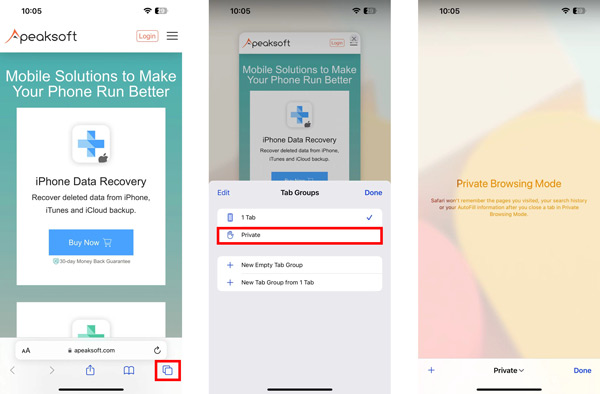
第 3 部分。如何在 iPhone 上檢查/查看隱身歷史記錄
是否可以在 iPhone 上查看隱私瀏覽歷史記錄?
如上所述,您的瀏覽數據不會以隱身模式保存。 這意味著您無法直接在 iPhone 上查看隱身歷史記錄。 但是在您的會話結束後,您的活動痕跡仍會存在。 您可以依靠第三方應用程序來檢查或恢復您的 iPhone 隱身歷史記錄。 在此強烈推薦全功能 iPhone數據恢復 在 iPhone 上查看隱身歷史記錄。

4,000,000 +下載
步驟1您可以在您的 Mac 或 Windows PC 上免費下載此 iPhone 數據恢復,以查看您的私人瀏覽歷史記錄或 查看已刪除的歷史記錄. 啟動它並根據提示通過 USB 數據線連接您的 iPhone。

步驟2您應該首先嘗試從 iOS 設備檢查 iPhone 上的隱身歷史記錄。 確保您使用的是 從iOS設備恢復 特徵。 成功連接 iPhone 後,單擊“下一步”按鈕繼續。

步驟3當您的 iPhone 型號和名稱出現在屏幕上時,單擊 開始掃描 按鈕來分析此 iPhone 上所有類型的 iOS 文件。 如果您的 iPhone 上保存了很多文件,完成數據掃描和分析將需要很長時間。
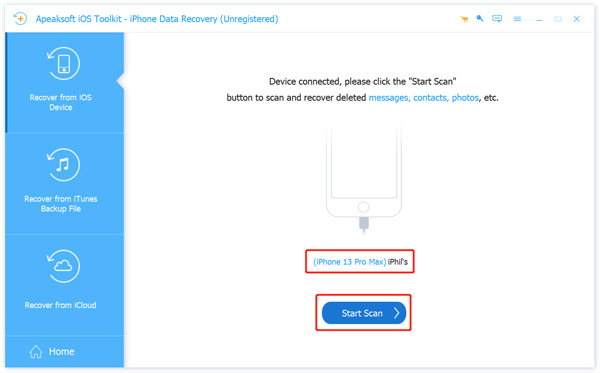
步驟4當 iPhone 數據掃描完成後,您可以單擊 Safari歷史 在 備忘和其他 部分以顯示您在 Safari 上的所有瀏覽歷史記錄。 您可以在隱身模式和普通模式下詳細查看 Safari 歷史記錄。 如果你想 在 iPhone 上恢復隱身歷史,您可以選擇它們並單擊 恢復 按鈕。
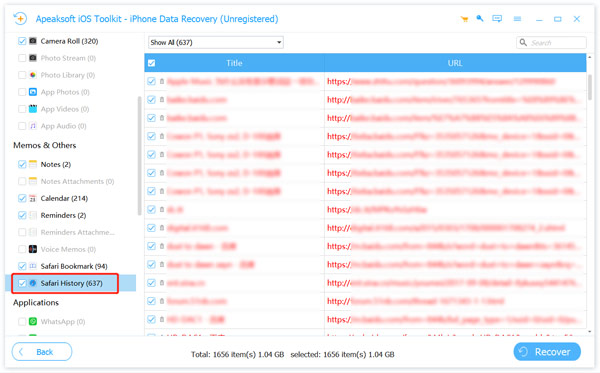
第 4 部分。 如何在 iPhone 上查看私人瀏覽歷史的常見問題解答
問題 1. 如何關閉 iPhone 上的隱身模式?
當你想關閉 iPhone 上的隱私瀏覽時,你可以打開 Safari 應用程序,點擊右下角的選項卡按鈕,然後點擊隱私。 在選項卡組列表下,您可以選擇 [number] 個選項卡以輕鬆關閉隱身模式。
問題 2. 如何清除 Safari 上的瀏覽歷史記錄?
您可以在 iPhone 上運行“設置”,向下滾動以點擊“Safari”選項,然後使用“清除歷史記錄”功能快速刪除此 iPhone 上的所有瀏覽數據。
問題 3. 在 iPhone 上哪裡可以查看我的瀏覽歷史記錄?
在 iPhone 上進入“設置”應用,然後向下滑動以從列表中選擇“Safari”。 向下滾動到 Safari 界面的底部,然後點擊高級選項。 選擇第一個網站數據選項以檢查 Safari 上的所有瀏覽歷史記錄。
問題 4. 如何在 Mac 上開啟隱身模式?
在 Mac 上啟動 Safari,單擊頂部的文件菜單,然後從其下拉列表中選擇新建隱私窗口選項。 現在您可以在 Mac 上開始您的隱私瀏覽。
結論
iPhone 上的隱身模式為您提供了一種安全瀏覽網站的便捷方式。 您不必擔心您的瀏覽內容和個人數據會被跟踪。 我們在這篇文章中主要討論了 iPhone 隱身模式和相關的隱私瀏覽歷史記錄。 您可以了解隱身模式是什麼以及 如何在 iPhone 上查看隱身歷史記錄. 如果您還有疑問,可以在下面的評論部分給我們留言。